# IPsec VPN 服务器一键安装脚本
[](https://github.com/hwdsl2/setup-ipsec-vpn/actions) [](https://github.com/hwdsl2/setup-ipsec-vpn/stargazers) [](https://github.com/hwdsl2/docker-ipsec-vpn-server/blob/master/README-zh.md) [](https://github.com/hwdsl2/docker-ipsec-vpn-server/blob/master/README-zh.md)
使用 Linux 脚本一键快速搭建自己的 IPsec VPN 服务器。支持 IPsec/L2TP, Cisco IPsec 和 IKEv2 协议,可用于 Ubuntu, Debian 和 CentOS 系统。你只需提供自己的 VPN 登录凭证,然后运行脚本自动完成安装。
IPsec VPN 可以加密你的网络流量,以防止在通过因特网传送时,你和 VPN 服务器之间的任何人对你的数据的未经授权的访问。在使用不安全的网络时,这是特别有用的,例如在咖啡厅,机场或旅馆房间。
我们将使用 [Libreswan](https://libreswan.org/) 作为 IPsec 服务器,以及 [xl2tpd](https://github.com/xelerance/xl2tpd) 作为 L2TP 提供者。
[**» 另见:Docker 上的 IPsec VPN 服务器**](https://github.com/hwdsl2/docker-ipsec-vpn-server/blob/master/README-zh.md)
*其他语言版本: [English](README.md), [简体中文](README-zh.md).*
#### 目录
- [快速开始](#快速开始)
- [功能特性](#功能特性)
- [系统要求](#系统要求)
- [安装说明](#安装说明)
- [下一步](#下一步)
- [重要提示](#重要提示)
- [升级Libreswan](#升级libreswan)
- [管理 VPN 用户](#管理-vpn-用户)
- [高级用法](#高级用法)
- [问题和反馈](#问题和反馈)
- [卸载说明](#卸载说明)
- [另见](#另见)
- [授权协议](#授权协议)
## 快速开始
首先,在你的 Linux 服务器\* 上全新安装以下系统之一。
使用以下命令快速搭建 IPsec VPN 服务器:
Ubuntu & Debian
```bash
wget https://git.io/vpnsetup -O vpn.sh && sudo sh vpn.sh && sudo ikev2.sh --auto
```
CentOS & RHEL
```bash
wget https://git.io/vpnsetup-centos -O vpn.sh && sudo sh vpn.sh && sudo ikev2.sh --auto
```
Amazon Linux 2
```bash
wget https://git.io/vpnsetup-amzn -O vpn.sh && sudo sh vpn.sh && sudo ikev2.sh --auto
```
你的 VPN 登录凭证将会被自动随机生成,并在安装完成后显示在屏幕上。
单击此处查看 VPN 安装脚本的示例输出(终端记录)。
**注:** 此终端记录仅用于演示目的。该记录中的 VPN 凭据**无效**。

如需了解其它安装选项,以及如何配置 VPN 客户端,请继续阅读以下部分。
\* 一个专用服务器或者虚拟专用服务器 (VPS)。OpenVZ VPS 不受支持。
## 功能特性
- **新:** 增加支持更高效的 IPsec/XAuth ("Cisco IPsec") 和 IKEv2 模式
- **新:** 现在可以下载 VPN 服务器的预构建 [Docker 镜像](https://github.com/hwdsl2/docker-ipsec-vpn-server/blob/master/README-zh.md)
- 全自动的 IPsec VPN 服务器配置,无需用户输入
- 封装所有的 VPN 流量在 UDP 协议,不需要 ESP 协议支持
- 可直接作为 Amazon EC2 实例创建时的用户数据使用
- 包含 `sysctl.conf` 优化设置,以达到更佳的传输性能
- 已测试:Ubuntu, Debian, CentOS/RHEL 和 Amazon Linux 2
## 系统要求
一个新创建的 [Amazon EC2](https://aws.amazon.com/ec2/) 实例,使用这些映像之一:
- [Ubuntu 20.04 (Focal) 或者 18.04 (Bionic)](https://cloud-images.ubuntu.com/locator/)
- [Debian 10 (Buster)](https://wiki.debian.org/Cloud/AmazonEC2Image)[\*](#debian-10-note)[ 或者 9 (Stretch)](https://wiki.debian.org/Cloud/AmazonEC2Image)
- [CentOS 8](https://wiki.centos.org/Cloud/AWS)[\*\*](#centos-8-note)[ 或者 7](https://wiki.centos.org/Cloud/AWS)
- [Red Hat Enterprise Linux (RHEL) 8 或者 7](https://aws.amazon.com/partners/redhat/faqs/)
- [Amazon Linux 2](https://aws.amazon.com/amazon-linux-2/)
请参见 [详细步骤](https://blog.ls20.com/ipsec-l2tp-vpn-auto-setup-for-ubuntu-12-04-on-amazon-ec2/#vpnsetup) 以及 [EC2 定价细节](https://aws.amazon.com/cn/ec2/pricing/)。另外,你也可以使用 [CloudFormation](aws/README-zh.md) 来快速部署。
**-或者-**
一个专用服务器或者虚拟专用服务器 (VPS),全新安装以上操作系统之一。OpenVZ VPS 不受支持,用户可以另外尝试 [OpenVPN](https://github.com/Nyr/openvpn-install)。
这也包括各种公共云服务中的 Linux 虚拟机,比如 [DigitalOcean](https://blog.ls20.com/digitalocean), [Vultr](https://blog.ls20.com/vultr), [Linode](https://blog.ls20.com/linode), [Google Compute Engine](https://cloud.google.com/compute/), [Amazon Lightsail](https://aws.amazon.com/lightsail/), [Microsoft Azure](https://azure.microsoft.com), [OVH](https://www.ovhcloud.com/en/vps/) 和 [IBM Cloud](https://www.ibm.com/cloud/virtual-servers)。
[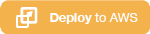](aws/README-zh.md) [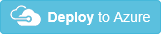](azure/README-zh.md) [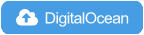](http://dovpn.carlfriess.com/) [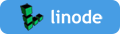](https://cloud.linode.com/stackscripts/37239)
[**» 我想建立并使用自己的 VPN ,但是没有可用的服务器**](https://blog.ls20.com/ipsec-l2tp-vpn-auto-setup-for-ubuntu-12-04-on-amazon-ec2/#gettingavps)
高级用户可以在一个 [Raspberry Pi](https://www.raspberrypi.org) 上搭建 VPN 服务器。参见 [[1]](https://elasticbyte.net/posts/setting-up-a-native-cisco-ipsec-vpn-server-using-a-raspberry-pi/) [[2]](https://www.stewright.me/2018/07/create-a-raspberry-pi-vpn-server-using-l2tpipsec/)。
\* Debian 10 用户需要 [使用标准的 Linux 内核](docs/clients-zh.md#debian-10-内核)。如果在 EC2 上使用 Debian 10,你必须首先换用标准的 Linux 内核,然后运行 VPN 安装脚本。
\*\* CentOS Linux 8 的支持 [将于2021年12月31日结束](https://wiki.centos.org/About/Product)。
:warning: **不要** 在你的 PC 或者 Mac 上运行这些脚本!它们只能用在服务器上!
## 安装说明
首先,更新你的系统:运行 `apt-get update && apt-get dist-upgrade` (Ubuntu/Debian) 或者 `yum update` 并重启。这一步是可选的,但推荐。
要安装 VPN,请从以下选项中选择一个:
**选项 1:** 使用脚本随机生成的 VPN 登录凭证 (完成后会在屏幕上显示):
Ubuntu & Debian
```bash
wget https://git.io/vpnsetup -O vpn.sh && sudo sh vpn.sh
```
CentOS & RHEL
```bash
yum -y install wget
wget https://git.io/vpnsetup-centos -O vpn.sh && sudo sh vpn.sh
```
Amazon Linux 2
```bash
wget https://git.io/vpnsetup-amzn -O vpn.sh && sudo sh vpn.sh
```
在安装成功之后,推荐 [配置 IKEv2](docs/ikev2-howto-zh.md):
```bash
sudo ikev2.sh --auto
```
**选项 2:** 编辑脚本并提供你自己的 VPN 登录凭证:
Ubuntu & Debian
```bash
wget https://git.io/vpnsetup -O vpn.sh
nano -w vpn.sh
[替换为你自己的值: YOUR_IPSEC_PSK, YOUR_USERNAME 和 YOUR_PASSWORD]
sudo sh vpn.sh
```
CentOS & RHEL
```bash
yum -y install wget nano
wget https://git.io/vpnsetup-centos -O vpn.sh
nano -w vpn.sh
[替换为你自己的值: YOUR_IPSEC_PSK, YOUR_USERNAME 和 YOUR_PASSWORD]
sudo sh vpn.sh
```
Amazon Linux 2
```bash
wget https://git.io/vpnsetup-amzn -O vpn.sh
nano -w vpn.sh
[替换为你自己的值: YOUR_IPSEC_PSK, YOUR_USERNAME 和 YOUR_PASSWORD]
sudo sh vpn.sh
```
**注:** 一个安全的 IPsec PSK 应该至少包含 20 个随机字符。
在安装成功之后,推荐 [配置 IKEv2](docs/ikev2-howto-zh.md):
```bash
sudo ikev2.sh --auto
```
**选项 3:** 将你自己的 VPN 登录凭证定义为环境变量:
Ubuntu & Debian
```bash
# 所有变量值必须用 '单引号' 括起来
# *不要* 在值中使用这些字符: \ " '
wget https://git.io/vpnsetup -O vpn.sh
sudo VPN_IPSEC_PSK='你的IPsec预共享密钥' \
VPN_USER='你的VPN用户名' \
VPN_PASSWORD='你的VPN密码' \
sh vpn.sh
```
CentOS & RHEL
```bash
# 所有变量值必须用 '单引号' 括起来
# *不要* 在值中使用这些字符: \ " '
yum -y install wget
wget https://git.io/vpnsetup-centos -O vpn.sh
sudo VPN_IPSEC_PSK='你的IPsec预共享密钥' \
VPN_USER='你的VPN用户名' \
VPN_PASSWORD='你的VPN密码' \
sh vpn.sh
```
Amazon Linux 2
```bash
# 所有变量值必须用 '单引号' 括起来
# *不要* 在值中使用这些字符: \ " '
wget https://git.io/vpnsetup-amzn -O vpn.sh
sudo VPN_IPSEC_PSK='你的IPsec预共享密钥' \
VPN_USER='你的VPN用户名' \
VPN_PASSWORD='你的VPN密码' \
sh vpn.sh
```
在安装成功之后,推荐 [配置 IKEv2](docs/ikev2-howto-zh.md):
```bash
sudo ikev2.sh --auto
```
**注:** 如果无法通过 `wget` 下载,你也可以打开 [vpnsetup.sh](vpnsetup.sh),[vpnsetup_centos.sh](vpnsetup_centos.sh) 或者 [vpnsetup_amzn.sh](vpnsetup_amzn.sh),然后点击右方的 **`Raw`** 按钮。按快捷键 `Ctrl-A` 全选, `Ctrl-C` 复制,然后粘贴到你喜欢的编辑器。
## 下一步
配置你的计算机或其它设备使用 VPN 。请参见:
[**配置 IPsec/L2TP VPN 客户端**](docs/clients-zh.md)
[**配置 IPsec/XAuth ("Cisco IPsec") VPN 客户端**](docs/clients-xauth-zh.md)
[**IKEv2 VPN 配置和使用指南**](docs/ikev2-howto-zh.md)
如果在连接过程中遇到错误,请参见 [故障排除](docs/clients-zh.md#故障排除)。
开始使用自己的专属 VPN ! :sparkles::tada::rocket::sparkles:
## 重要提示
*其他语言版本: [English](README.md#important-notes), [简体中文](README-zh.md#重要提示).*
**Windows 用户** 在首次连接之前需要 [修改注册表](docs/clients-zh.md#windows-错误-809),以解决 VPN 服务器或客户端与 NAT(比如家用路由器)的兼容问题。
**Android 用户** 如果遇到连接问题,请尝试 [这些步骤](docs/clients-zh.md#android-mtumss-问题)。
同一个 VPN 账户可以在你的多个设备上使用。但是由于 IPsec/L2TP 的局限性,如果需要同时连接在同一个 NAT(比如家用路由器)后面的多个设备到 VPN 服务器,你必须仅使用 [IPsec/XAuth 模式](docs/clients-xauth-zh.md),或者 [配置 IKEv2](docs/ikev2-howto-zh.md)。
如果需要查看或更改 VPN 用户账户,请参见 [管理 VPN 用户](docs/manage-users-zh.md)。该文档包含辅助脚本,以方便管理 VPN 用户。
对于有外部防火墙的服务器(比如 [EC2](https://docs.aws.amazon.com/AWSEC2/latest/UserGuide/ec2-security-groups.html)/[GCE](https://cloud.google.com/vpc/docs/firewalls)),请为 VPN 打开 UDP 端口 500 和 4500。阿里云用户请参见 [#433](https://github.com/hwdsl2/setup-ipsec-vpn/issues/433)。
在 VPN 已连接时,客户端配置为使用 [Google Public DNS](https://developers.google.com/speed/public-dns/)。如果偏好其它的域名解析服务,你可以 [使用其他的 DNS 服务器](docs/advanced-usage-zh.md)。
使用内核支持有助于提高 IPsec/L2TP 性能。它在所有 [受支持的系统](#系统要求) 上可用。Ubuntu 系统需要安装 `linux-modules-extra-$(uname -r)`(或者 `linux-image-extra`)软件包并运行 `service xl2tpd restart`。
这些脚本在更改现有的配置文件之前会先做备份,使用 `.old-日期-时间` 为文件名后缀。
## 升级Libreswan
在 [extras/](extras/) 目录提供额外的脚本,可用于升级 [Libreswan](https://libreswan.org)([更新日志](https://github.com/libreswan/libreswan/blob/master/CHANGES) | [通知列表](https://lists.libreswan.org/mailman/listinfo/swan-announce))。目前支持的最新版本是 `4.4`。查看已安装版本:`ipsec --version`。
Ubuntu & Debian
```bash
wget https://git.io/vpnupgrade -O vpnup.sh && sudo sh vpnup.sh
```
CentOS & RHEL
```bash
wget https://git.io/vpnupgrade-centos -O vpnup.sh && sudo sh vpnup.sh
```
Amazon Linux 2
```bash
wget https://git.io/vpnupgrade-amzn -O vpnup.sh && sudo sh vpnup.sh
```
## 管理 VPN 用户
请参见 [管理 VPN 用户](docs/manage-users-zh.md)。
- [查看或更改 IPsec PSK](docs/manage-users-zh.md#查看或更改-ipsec-psk)
- [查看 VPN 用户](docs/manage-users-zh.md#查看-vpn-用户)
- [使用辅助脚本管理 VPN 用户](docs/manage-users-zh.md#使用辅助脚本管理-vpn-用户)
- [手动管理 VPN 用户](docs/manage-users-zh.md#手动管理-vpn-用户)
## 高级用法
请参见 [高级用法](docs/advanced-usage-zh.md)。
- [使用其他的 DNS 服务器](docs/advanced-usage-zh.md#使用其他的-dns-服务器)
- [域名和更改服务器 IP](docs/advanced-usage-zh.md#域名和更改服务器-ip)
- [VPN 内网 IP 和流量](docs/advanced-usage-zh.md#vpn-内网-ip-和流量)
- [VPN 分流](docs/advanced-usage-zh.md#vpn-分流)
- [访问 VPN 服务器的网段](docs/advanced-usage-zh.md#访问-vpn-服务器的网段)
- [仅限 IKEv2 的 VPN](docs/advanced-usage-zh.md#仅限-ikev2-的-vpn)
- [更改 IPTables 规则](docs/advanced-usage-zh.md#更改-iptables-规则)
## 问题和反馈
- 有问题需要提问?请先搜索已有的留言,在 [这个 Gist](https://gist.github.com/hwdsl2/9030462#comments) 以及 [我的博客](https://blog.ls20.com/ipsec-l2tp-vpn-auto-setup-for-ubuntu-12-04-on-amazon-ec2/#disqus_thread)。
- VPN 的相关问题可在 [Libreswan](https://lists.libreswan.org/mailman/listinfo/swan) 或 [strongSwan](https://lists.strongswan.org/mailman/listinfo/users) 邮件列表提问,或者参考这些网站: [[1]](https://libreswan.org/wiki/Main_Page) [[2]](https://access.redhat.com/documentation/en-us/red_hat_enterprise_linux/7/html/security_guide/sec-securing_virtual_private_networks) [[3]](https://wiki.strongswan.org/projects/strongswan/wiki/UserDocumentation) [[4]](https://wiki.gentoo.org/wiki/IPsec_L2TP_VPN_server) [[5]](https://wiki.archlinux.org/index.php/Openswan_L2TP/IPsec_VPN_client_setup)。
- 如果你发现了一个可重复的程序漏洞,请提交一个 [GitHub Issue](https://github.com/hwdsl2/setup-ipsec-vpn/issues?q=is%3Aissue)。
## 卸载说明
请参见 [卸载 VPN](docs/uninstall-zh.md)。
## 另见
- [IPsec VPN Server on Docker](https://github.com/hwdsl2/docker-ipsec-vpn-server/blob/master/README-zh.md)
## 授权协议
版权所有 (C) 2014-2021 [Lin Song](https://github.com/hwdsl2) [](https://www.linkedin.com/in/linsongui)
基于 [Thomas Sarlandie 的工作](https://github.com/sarfata/voodooprivacy) (版权所有 2012)
[](http://creativecommons.org/licenses/by-sa/3.0/)
这个项目是以 [知识共享署名-相同方式共享3.0](http://creativecommons.org/licenses/by-sa/3.0/) 许可协议授权。
必须署名: 请包括我的名字在任何衍生产品,并且让我知道你是如何改善它的!